word标尺功能使用方法详细介绍word标尺怎么用?
作者:佚名 来源:雨林木风 2018-07-16 15:39:44
word标尺怎么用?不知道大家在使用WORD文档工具编辑文档的时候是否有注意到过边上的标尺,没有看到过的话不要紧,因为大部分版本的WORD中都是不显示标尺的,我们需要进行手动开启。通过标尺我们可以清除的了解到当前文档中内容的大小,字体占据纸张的空间等等,让文档编辑人员作出大致的测量。下面我们开始WORD标尺如何使用的操作步骤吧!
word标尺功能使用方法详细介绍:
1、首先我们要做的就是将工具栏由“开始”切换至“视图”,如图:
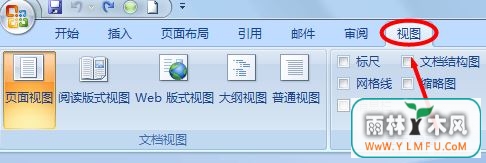
2、检查一下目前文档视图是哪种形式,一般来说默认的都是“页面视图”,这种情况下,将“显示和隐藏”下的标尺前面打对勾选中,勾选“标尺”之后WORD中就会显示标尺了!
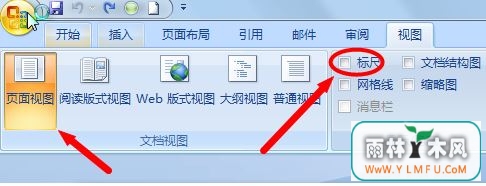
如果出现“标尺”选项无法勾选的话,是因为不小心误点击选择了“大纲视图”导致的,所以这个时候一定要由大纲视图切换成页面视图就可以解决问题。
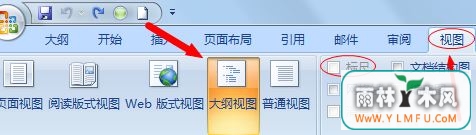
word2010增加了另外一种方法,那就是我们会在页面右侧的滚动条上面点击图标快速打开标尺,见下图所示:
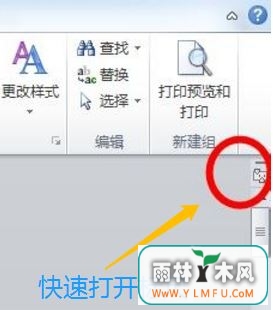
以上便是winwin7小编2018年7月16日13:58:32今天给大家分享的关于word标尺怎么用的详细操作方法!
- 上一篇:我的桌面图标没了怎么找回?
- 下一篇:快速蒙版怎么用?小编教你快速蒙版进行抠图的方法
相关阅读
- 热门手游
- 最新手游
- 本类周排行
- 本类总排行

























